Acceso a las listas de clientes potenciales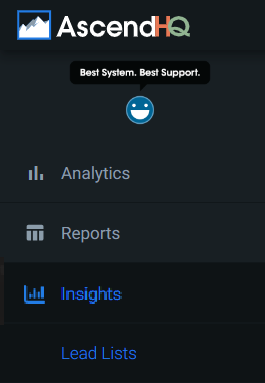
Acceda a Ascend HQ. Seleccione Insights > Listas de clientes potenciales.
Verás las siguientes pestañas en la parte superior de la página. Utilice estas listas para ponerse en contacto de forma proactiva con los clientes y hacer que vuelvan a su tienda.
Consejo útil: Al filtrar, cuando proceda, puede echar un vistazo a varias opciones manteniendo pulsada la tecla Ctrl.

Las listas
Métricas
-
Muestra los contactos realizados (¡índice de conversión próximamente!)
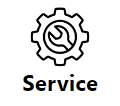
Servicio
- Muestra todas las compras de Bicicletas. Destaca cuándo se revisó la moto por última vez o si se ha vuelto a ver en el taller.
-
Filtros
- Historial de Servicios: Echale un vistazo a "No" para filtrar cualquier bicicleta comprada en esa Locaciones que no haya sido llevada a servicio.
- Locaciones: Para Multitiendas, puede seleccionar en qué Locaciones se ha comprado la bicicleta.
- Ventana de compra: Seleccione en qué trimestre(s)/año(s)/mes(es) se compraron las Bicicletas.
- Bike categoría: Seleccione la categoría de Bicicletas.
- Precio Bicicletas: Filtra las Bicicletas por Precio. El Precio seleccionado mostrará todas las Bicicletas compradas entre el precio seleccionado y la siguiente opción más alta de la lista.
- ¡Utilice nuestros Servicio recomendado Plays para asegurarse de que las Bicicletas de sus clientes se mantienen en posición vertical!
-
Recordatorio: Utilice Números de serie y Clientes en todas las Ventas y Órdenes de trabajo para garantizar que este informe devuelva los mejores resultados.
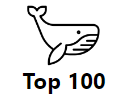
Top 100
- Muestra los 100 principales clientes de su tienda en ventas o frecuencia de transacciones.
-
Filtros
- Locaciones: En el caso de las Multitiendas, puede limitar el Top 100 a aquellos que hayan comprado en determinadas Locaciones.
- Utilice nuestro sitio Recommended Top 100 Plays para mostrar su amor a los mejores clientes.
-
Nota: Las Ventas de toda la vida son actualmente un trabajo en proceso y no reflejan las ventas de toda la vida de todos los clientes.
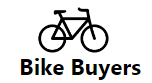
Compradores de Bicicletas
- Muestra todas las compras de Bicicletas. Destaca cumpleaños de bicicletas, modelos de bicicletas, categorías, etc.
-
Filtros
- Locaciones: Para Multitiendas, puede seleccionar en qué Locaciones se ha comprado la bicicleta.
- Bicicletas Description: Introduce parte de la descripción de la bicicleta para limitar los resultados de la búsqueda.
- Ventana de compra: Seleccione en qué trimestre(s)/año(s)/mes(es) se compraron las Bicicletas.
- Bike categoría: Selecciona la categoría de Bicicletas.
-
Precio Bicicletas: Filtra las Bicicletas por Precio. El Precio seleccionado mostrará todas las Bicicletas compradas entre el precio seleccionado y la siguiente opción más alta de la lista.
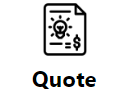
- ¡Utilice nuestro Comprador de Bicicletas Recomendado Reproduce para mantenerlos conectados a su tienda!
Cot
- Muestra todas las cotizaciones abiertas. Se utiliza para contactar de forma proactiva con clientes potenciales que no han cerrado el trato.
-
Formato
- La parte superior muestra información sobre el cliente y la transacción.
-
En la parte inferior se muestran los productos de la oferta que ha resaltado (o todas las ofertas si no hay nada resaltado).
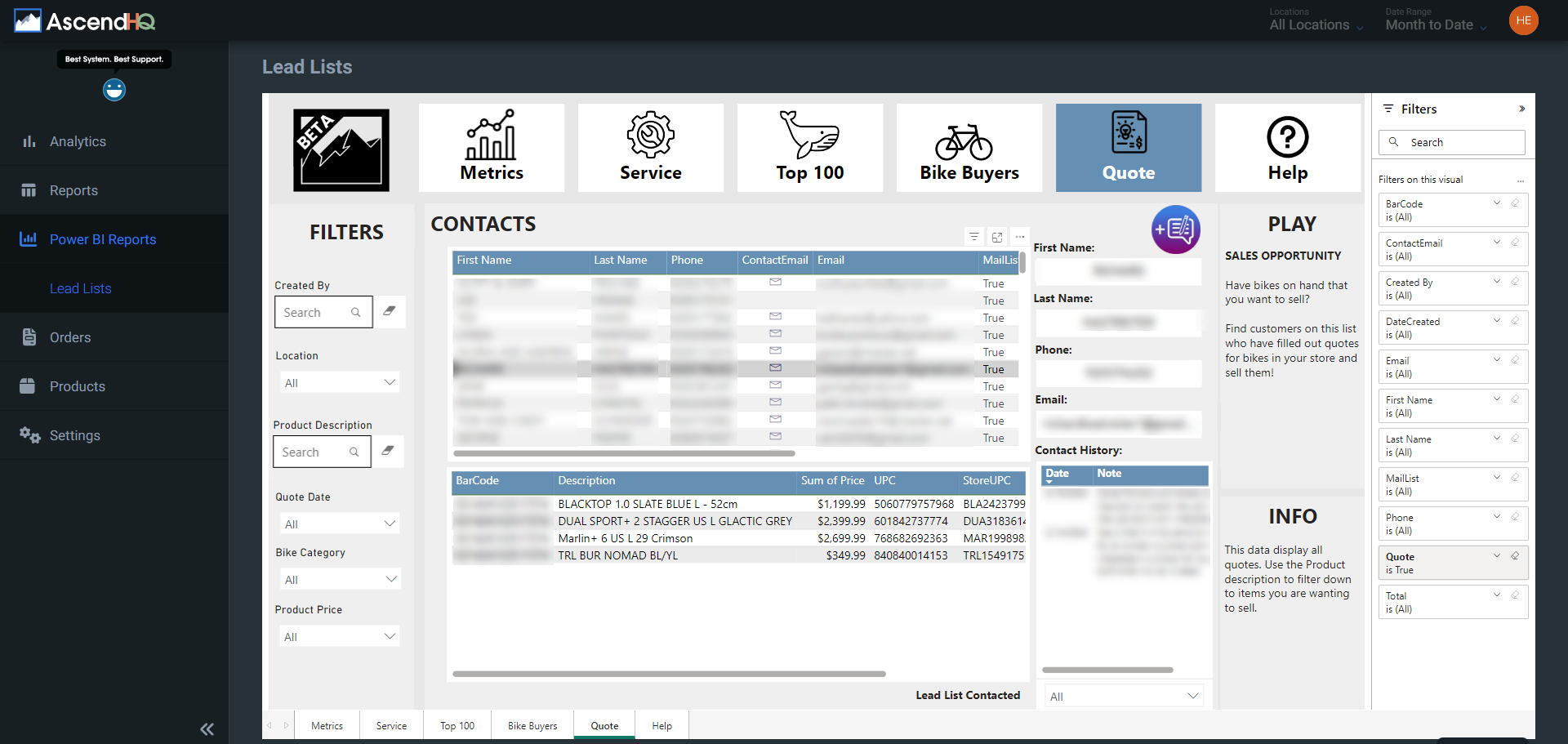
-
Filtros
- Creado por: Búsqueda por compañeros de equipo específicos que crearon las citas
- Locaciones: Para Multitiendas, puede seleccionar en qué ubicación se creó el presupuesto.
- Description de los Productos: Escriba parte de la descripción del producto para limitar los resultados de la búsqueda
- Fecha de Cot: Seleccione en qué trimestre(s)/año(s)/mes(es) se creó el Cot.
- Bike categoría: Seleccione la categoría de Bicicletas (si le interesa).
- Precio de los Productos: Filtre los Productos por Precio. El Precio seleccionado mostrará todos los Productos comprados entre el Precio seleccionado y la siguiente opción más alta de la lista.
-
Utilice nuestro Juegos de Cot recomendados para ayudarle a cerrar esas molestas transacciones que se burlan de usted desde el Explorador de bases de datos.
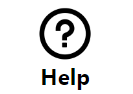
Ayuda
- Muestra artículos de ayuda y ofrece un lugar para dejar comentarios sobre las Listas de clientes potenciales.
Seguimiento de contactos
Esta función permite a su equipo supervisar las interacciones con los clientes, garantizando que no se contacte con ellos repetidamente.
Contacto por Email
Email de contacto es una columna que se encuentra en todas las listas de clientes potenciales de . Si el cliente con el que se pone en contacto tiene una dirección de Email, verá un sobre en esta columna.
Haga clic en el Sobre. Esto abrirá su servicio de Email por defecto. La dirección de Email del cliente se rellenará automáticamente. Echale un vistazo a los artículos de Plays destacados más arriba.
Contacto por Teléfono o SMS
Estos métodos deben realizarse fuera de la herramienta Lead List. Puede utilizar el botón de contacto para registrar lo que ha hecho en las Notas de cliente. Pero el contacto real debe gestionarse fuera de Ascend HQ.
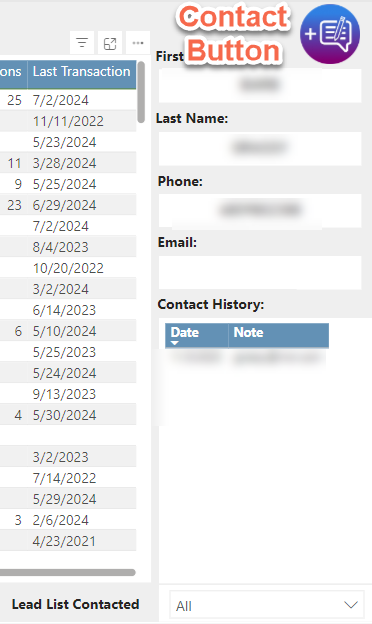
Botón de contacto
Utilice este botón para registrar cuándo su equipo se pone en contacto con un cliente.
Se le pedirá que rellene los siguientes campos:
- Nota del cliente: Cualquier nota que desee añadir sobre la comunicación
-
Método de contacto:
- Llame a
- Texto
- Correo electrónico
- Correo
-
Ficha Lista de clientes potenciales
- Rellena automáticamente la lista que le incitó a ponerse en contacto con el cliente
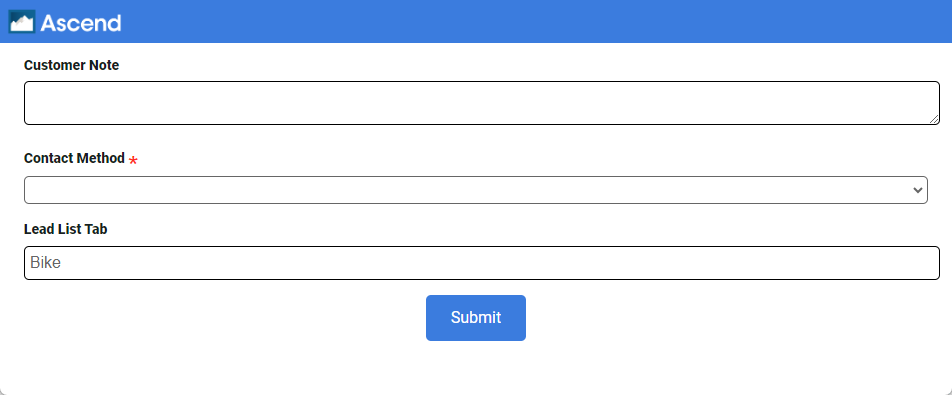
Una vez que haya rellenado estos Detalles, el nombre del cliente aparecerá resaltado en azul en todos los informes de Listas de clientes potenciales. Verá que se pusieron en contacto con ellos en su sitio Customer Notes. Esto se muestra tanto en la sede central como en el cliente Ascend.
Al utilizar el botón de contacto , ahora puede utilizar el filtro Lista de clientes potenciales contactados (que se encuentra debajo de Notas del cliente). Este filtro le permitirá filtrar a cualquier persona con la que ya se haya conectado, asegurándose de que no se está sobrecomunicando con sus clientes.
Nota
Notas de clientes se actualizan diariamente, no en tiempo real. Asegúrese de que, si varios compañeros de equipo utilizan las listas, no se pongan en contacto con los mismos clientes el mismo día.
Trucos y consejos avanzados
Filtrado avanzado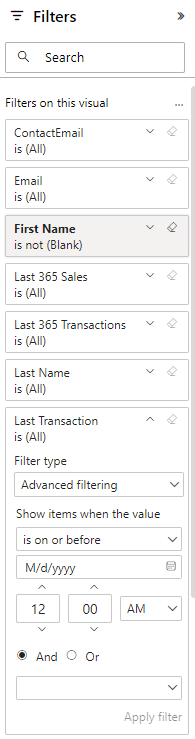
En la parte derecha de la pantalla encontrarás otras formas de filtrar la información.
Nota: Si los Filtros aparecen en blanco, resalte una de las filas del informe para mostrar los posibles filtros.
-
Buscar en: Esto buscará a través de los nombres de los Filtros en este visual.
- Nota: Esto no buscará a través de las opciones para filtrar, sólo los nombres de las columnas del informe actual.
-
Filtros en el Visual: Cada casilla representa una de las columnas de la lista.
- Puede hacer clic en cualquier casilla para ampliarla y filtrarla en consecuencia.
- Filtrado básico: Echale un vistazo a una o varias casillas para filtrar los resultados de la lista según corresponda.
-
Filtrado avanzado: Puede hacer clic en la flecha desplegable Filtrado básico para cambiar a Filtrado avanzado.
- Esto le permite más opciones en función de los datos del campo que desee filtrar.
- Campos de texto le permite filtrar cosas basándose en calificadores como contiene, empieza por o está en blanco.
- Los campos numéricos permiten filtrar en función de rangos específicos como es menor que, no es, o es mayor o igual que.
- Campos de Fecha le permiten filtrar en base a fechas específicas o rangos de fechas.
- Una vez seleccionados los filtros, haga clic en Aplicar filtro para actualizar los resultados.
- Esto le permite más opciones en función de los datos del campo que desee filtrar.
- >> o <<: Utilícelos (situados en la parte superior derecha) para ocultar o mostrar el panel de filtrado.
Mostrar filtros, enfoque y más opciones

Estos botones se encuentran en la parte superior derecha de todos los resultados.
- El botón Filter le mostrará todos los filtros que afectan a los datos.
- El botón de modo de enfoque ampliará los datos para facilitar su visualización.
- El botón Más opciones puede utilizarse para exportar los datos en caso de que desee guardarlos o enviarlos a alguien.
- Pulsa la elipsis y elige Exportar datos.
- Seleccione Data with current layout.
- Pulsa Export.
- Nota: Las otras opciones enumeradas no son útiles.
Recordatorio
Aunque le proporcionamos orientaciones generales sobre la utilización de sus datos, usted es responsable de utilizar estas herramientas de acuerdo con su legislación local. No nos hacemos responsables de ningún uso indebido. En otras palabras, las herramientas le proporcionan una lista de clientes basada en sus datos, pero usted es responsable de asegurarse de que tiene el permiso adecuado para ponerse en contacto con los clientes y de contactar con los consumidores de forma apropiada. El incumplimiento del GDPR, la CCPA y otras leyes de protección de datos puede acarrear importantes sanciones y costes legales (y una experiencia de cliente deleznable). Si tiene alguna duda sobre el tratamiento responsable de los datos, consulte a un profesional del Derecho.